前言
之前搭建的深度学习平台,只有100G,下载几个数据集和库就满了,拆东墙补西墙并不是一个权宜之计,所以只能换一个更大(256G)的固态硬盘。下面将会详细的阐述一个完善的深度学习平台是如何炼成的。
1. Ubuntu安装篇
官方下载地址:
/download/desktop/thank-you?version=20.04.2.0&architecture=amd64
ISO文件下载完毕后,用UltraISO写入到U盘就行
特别注意:在安装Ubuntu20.04之前,如果是下半年之后的主板(比如我用的tuf gaming b450m pro s自带Realtek8125b网卡),必须先确保自己有一个USB免驱网卡,这点很重要,后面网卡篇会提到!
在BIOS界面选择UEFI安装,Ubuntu -> Install Ubuntu,语言一定一定一定要选英文。如果选中文,默认用户路径会有中文:桌面,下载,文档等,且很难改成Desktop,Download,Document。但先选英文,再在settings选中文,就能保留英文路径。
具体选项记不太清,大概就是minimal installation,然后不要勾选第三方软件,不然装显卡驱动会崩溃(别人说的,不敢尝试)。安装类型选others (第三个)。
关于分区: 首先确定装Ubuntu的固态硬盘是MBR还是GPT,区别这里不做详解,我用的是MBR
500MB, primary, 空间起始位置, Ext4, /Boot8000MB, primary, 空间起始位置, Swap 剩下的MB, primary, 空间起始位置, Ext4, /
如果硬盘是GPT,则在/Boot分区前面加一个/EFI分区,其他分区一样
500MB, primary, 空间起始位置, Ext4, /EFI
对于swap,众说纷纭,但经本人归纳
if 内存 < 16GB:swap = 内存 * 2else:swap = 8GB
最后,安装启动引导器的设备:windows boot manager
一定不要安装Ubuntu商店里的VS Code,除非你不在VS Code里输入中文!
2. 网卡篇
由于Ubuntu20.04不含Realtek8125b网卡驱动,所以初进入Ubuntu,无法使用网络!这就是为什么需要自备USB免驱网卡,通过USB网卡下载编译环境。
准备编译环境:
sudo apt-get install --reinstall linux-headers-$(uname -r) linux-headers-generic build-essential dkms
下载源码:
官方下载地址:
/en/component/zoo/category/network-interface-controllers-10-100-1000m-gigabit-ethernet-pci-express-software如果是千兆网卡,就选择GBE(r8168)如果是2.5G网卡,就选择2.5G(r8125)
解压源码
sudo tar xvf r8125-9.005.06.tar.bz2 -C /usr/src
添加dkms.conf文件到/usr/src/r8125-9.005.06/
touch /usr/src/r8125-9.005.06/dkms.confgedit /usr/src/r8125-9.005.06/dkms.conf
内容如下:
PACKAGE_NAME=Realtek_r8125PACKAGE_VERSION=9.005.06DEST_MODULE_LOCATION=/updates/dkmsBUILT_MODULE_NAME=r8125BUILT_MODULE_LOCATION=src/MAKE="'make' -C src/ all"CLEAN="'make' -C src/ clean"AUTOINSTALL="yes"
编译:
sudo dkms add -m r8125 -v 9.005.06sudo dkms build -m r8125 -v 9.005.06sudo dkms install -m r8125 -v 9.005.06sudo depmod -asudo modprobe r8125
验证安装结果:
sudo apt install ifconfig
运行命令ifconfig -a即可看到enxxx的有线网接口。10秒之内,右上角会显示有线网络的图标。
Linux内核版本升级后,任然需要重新编译安装,执行以下命令卸载后安装:
sudo dkms remove r8125/9.005.06 --all
3. 安装必要软件篇
安装Google Chrome
wget /linux/direct/google-chrome-stable_current_amd64.debsudo dpkg -i google-chrome-stable_current_amd64.deb
安装搜狗拼音输入法
安装Fcitx输入框架
sudo apt install fcitx-binsudo apt-get install fcitx-table
下载Linux版本搜狗输入法
官方下载地址:/linux/
安装
sudo dpkg -i sogoupinyin_2.4.0.3469_amd64.deb
遇到 dpkg: error processing package sogoupinyin (–install): dependency problems - leaving unconfigured输入 sudo apt-get install -f (出现安装错误可以使用,检查修复依赖)中间有提示,Do you want to continue? [Y/n] 输入 Y
进行相关设置
settings–>Region&language–>Manage Installed Languages Input method改为fcitx
然后点击上面的Apply System-Wide应用到全局。
重启后 (可以顺便做完4.1),在右上角出现一个键盘标志,点击进入,选择Configure Current Input Method
进入下面的Input Method界面后,选择+号进入到Add input method界面,将下面的Only Show Current Language点掉后,在搜索栏搜索sogou,选中之后进行添加(建议不要把搜狗输入法移动到第一位,不然按shift切换中英文时,有时输入板会出现乱码)。搜狗 --> 设置,默认是shift切换中英文,可以把搜狗设置的中英文切换快捷键关掉,在fcitx的GlobalConfig 中Trigger Input Method 改为Lshift,这样也可以按shift切换中英文。
VS Code官方下载网址:/Download
4. 准备工作
在bios中务必关闭Secure Boot如果在bios中Secure Boot是灰色的,无法disable,请往下看:关于Secure Boot在bios中有一段话解释:Secure Boot be enabled only when: (1).Platform Key(PK) is enrolled and platform is operating in User mode; (2). CSM function is disabled in setup。因此,要Disable Secure Boot,首先如果PK(也就是bios中Key Managemnet有key,请全部 delete),其次Boot选项中,Launch CSM请设置为Disable。
禁用nouveau
sudo vim /etc/modprobe.d/blacklist.conf
输入以下两行:
blacklist nouveauoptions nouveau modeset=0
刷新内核
sudo update-initramfs -u
关闭驱动控制台
sudo service lightdm stop
如果提示 unit lightdm.service not loaded
则先安装LightDm
sudo apt install lightdm
安装完毕后跳出一个界面,选择lightdm后,再
sudo service lightdm stop
查看是否安装成功,需先重启,若无输出,则表示关闭成功
lsmod | grep nouveau
5. 安装显卡驱动
下载和安装N卡驱动:/geforce/drivers/
sudo chmod a+x NVIDIA-Linux-x86_64-460.84.runsudo ./NVIDIA-Linux-x86_64-460.84.run -no-x-check -no-nouveau-check -no-opengl-files
问题选项:
【YES】The distribution-provided pre-install script failed! Are you sure you want to continue?【NO】Would you like to register the kernel module souces with DKMS? This will allow DKMS to automatically build a new module, if you install a different kernel later? 【install without signing】问题忘了?【NO】Nvidia's 32-bit compatibility libraries? 【YES】Would you like to run the nvidia-xconfigutility to automatically update your x configuration so that the NVIDIA x driver will be used when you restart x? Any pre-existing x confile will be backed up.
挂载Nvidia驱动:
modprobe nvidia
检查驱动是否安装成功:
nvidia-sminvidia-settings # 若弹出设置对话框,表示驱动安装成功
注意nvidia-smi显示的cuda版本可以与nvcc -V显示的cuda版本不同。因为CUDA有两种API,分别是驱动API(Runtime API)和运行时API(Driver API)
6. 安装CUDA与cuDNN
简单说下两者的区别,CUDA是并行计算架构,cuDNN是深度神经网络的GPU加速库。CUDA类似于工作台,而cuDNN则是螺丝刀,合则两利,分则可能不如CPU(doge)。
官方下载CUDA toolkit:
/cuda-toolkit-archive
# 我装的是CUDA 10.2wget https://developer./compute/cuda/10.2/Prod/local_installers/cuda_10.2.89_440.33.01_linux.run
下载gcc7
CUDA 10.2只支持gcc7,Ubuntu20.04默认安装gcc9
sudo apt-get install gcc-7sudo apt-get install g++-7
将gcc7,g++7设为默认选项
sudo update-alternatives --install /usr/bin/gcc gcc /usr/bin/gcc-7 50sudo update-alternatives --config gccsudo update-alternatives --install /usr/bin/g++ g++ /usr/bin/g++-7 50sudo update-alternatives --config g++
查看是否成功:
gcc --versiong++ --version
安装CUDA toolkit
sudo sh cuda_10.2.89_440.33.01_linux.run# toolkit包自带驱动,如果之前安了驱动,可不选Driver
配置环境变量
gedit ~/.bashrc
export PATH=/usr/local/cuda-10.2/bin${PATH:+:${PATH}}export LD_LIBRARY_PATH=/usr/local/cuda-10.2/lib64${LD_LIBRARY_PATH:+:${LD_LIBRARY_PATH}}
source ~/.bashrc
选择下载合适的版本安装cuDNN,需使用Nvidia账号
/cudnn这里还是以10.2为例
wget /compute/machine-learning/cudnn/secure/8.2.1.32/10.2_0607/cudnn-10.2-linux-x64-v8.2.1.32.tgz
解压cuDNN压缩包后
sudo cp cuda/include/cudnn.h /usr/local/cuda-10.2/includesudo cp cuda/lib64/libcudnn* /usr/local/cuda-10.2/lib64sudo chmod a+r /usr/local/cuda-10.2/include/cudnn.hsudo chmod a+r /usr/local/cuda-10.2/lib64/libcudnn*
检查是否安装成功
nvcc -V
如果成功,则会显示
Cuda compilation tools, release 10.2, V10.2.89
7. 安装Anaconda
官方下载地址:/products/individual
安装(全部回车 + yes)
bash Anaconda3-.02-Linux-x86_64.sh
配置环境变量
gedit ~/.bashrc
export PATH=“/home/用户名/anaconda3/bin:$PATH”
source ~/.bashrc
检查是否安装成功 python
[GCC 7.5.0] :: Anaconda, Inc. on linux
8. 改为清华源
conda config --add channels https://mirrors.tuna./anaconda/pkgs/free/conda config --add channels https://mirrors.tuna./anaconda/pkgs/main/conda config --set show_channel_urls yes
9. 搭建深度学习环境
新建conda环境
conda create -n env_name python=3.8conda remove -n env_name --all
安装opencv
pip install opencv-python==4.1.1.26
安装jupyter notebook
conda install jupyter notebook
安装Open3D
pip install open3d
检验是否安装成功
python -c "import open3d as o3d; print(o3d)"
安装 Pytorch
# pytorch 1.9conda install pytorch torchvision torchaudio cudatoolkit=10.2 -c pytorch
# pytorch 1.8conda install pytorch torchvision torchaudio cudatoolkit=10.2 -c pytorch-lts
检验Pytorch是否安装成功
torch.cuda.is_available()
10. 关闭自动更新
当Linux内核版本更新之后,会自动切换到新的版本,但原来安装的显卡驱动却还是停留在了原来的内核版本,为了防止此情况发生,需要关闭自动更新。
显示所有内核
dpkg --get-selections|grep linux
删除不必要的内核
sudo apt-get purge 【image/head/module】
关闭自动更新
$sudo apt-mark hold linux-image-5.8.0-59-genericlinux-image-5.8.0-59-generic set on hold.$sudo apt-mark hold linux-headers-5.8.0-59-genericlinux-headers-5.8.0-59-generic set on hold.$sudo apt-mark hold linux-modules-extra-5.8.0-59-genericlinux-modules-extra-5.8.0-59-generic set on hold.(设置为保留)
打开内核配置文件:
sudo gedit /etc/apt/apt.conf.d/10periodic
0为关闭
APT::Periodic::Update-Package-Lists "0";APT::Periodic::Download-Upgradeable-Packages "0";APT::Periodic::AutocleanInterval "0";APT::Periodic::Unattended-Upgrade "0";
11. Snap(非必要)
安装
sudo apt-get install snapdsudo apt-get install snapcraft
配置环境
gedit ~/.bahsrcexport PATH=$PATH:/snap/binsource ~/.bashrc
列出已经安装的snap包
sudo snap list
搜索要安装的snap包
sudo snap find <text to search>
安装一个snap包
sudo snap install <snap name>
更新一个snap包,如果你后面不加包的名字的话那就是更新所有的snap包
sudo snap refresh <snap name>
把一个包还原到以前安装的版本
sudo snap revert <snap name>
删除一个snap包
sudo snap remove <snap name>
12. 其他
clionsudo snap install clion --classic
pycharm
sudo snap install pycharm-professional --classic
网易云音乐
sudo snap install netease-music --devmode --beta